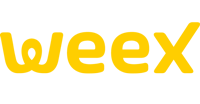Deseja cadastrar ações presenciais na sua campanha? Veja o passo a passo prático e rápido a seguir
Cadastre as ações presenciais da sua campanha pelo dashboard, gere o QR Code e permita que todos façam o check-in de um jeito muito fácil. Siga este guia para acompanhar o passo a passo desse cadastro!
Hellen Resende
Última atualização há 2 anos
Na plataforma da Weex, o registro de atividades presenciais é simplificado pelo uso de um QR Code gerado, permitindo aos funcionários fazer check-in de forma rápida e eficiente. Esse processo centraliza o acúmulo de pontos e a gestão da participação de todos na campanha, armazenando todas as informações em um único lugar.
Apresentamos, a seguir, um guia prático que tornará a adoção dessa funcionalidade mais interativa e descomplicada!
1. Acesso ao sistema
Inicie o processo acessando o dashboard por meio do login, senha e código da campanha.
2. Registro da "Ação Presencial"
Na interface do dashboard, procure no canto superior direito e clique na opção “Ação Presencial”.

3. Dia da atividade
Defina e selecione a data em que a atividade presencial ocorrerá.

4. Nome da atividade
Digite o nome específico da atividade que está sendo cadastrada.

5. Horário de início e encerramento do check-in
Ajuste o início do check-in para um horário que anteceda o evento e que se estenda um pouco após o término dele. Por exemplo, se o evento é das 13h às 14h, configure o check-in das 12h às 15h.
Defina também o horário de fim do período de check-in, após o qual o QR Code se tornará inválido e o participante não poderá mais validar a atividade.

6. Descrição da atividade
Nesse campo, forneça detalhes sobre a atividade, incluindo o que será realizado.

7. Local da atividade
Aqui, informe o local exato, como “Restaurante setorial II”.

8. Horário oficial
Agora é hora de inserir o horário oficial em que a atividade acontecerá.

9. Localização para check-in
Especifique a localização oficial com um endereço claro (no ponto 1) e escolha uma área de check-in (no ponto 2) que seja ampla o suficiente para evitar problemas de acesso ao QR Code.

10. Geração do QR Code
Com todas as informações inseridas, gere o QR Code para a atividade.

Com o QR Code gerado, o processo está completo e você está pronto para acompanhar os check-ins das atividades presenciais.
Certifique-se de testar o QR Code antes do evento para garantir que tudo esteja funcionando conforme o esperado.
Depois, é só imprimir o QR Code e colocá-lo disponível para todos no local da atividade!